怎样将微信添加到桌面 如何将微信好友添加到手机桌面
更新时间:2023-06-12 15:57:54作者:jiang
怎样将微信添加到桌面,在如今的数字时代,微信作为一种普及率极高的社交工具,为人们带来了许多便捷。但是有些人可能还不太熟悉如何将微信添加到桌面或将微信好友添加到手机桌面。事实上这些操作并不复杂,下面就让我们一起来看看具体的步骤。
如何将微信好友添加到手机桌面
方法如下:
1.1,打开微信app。
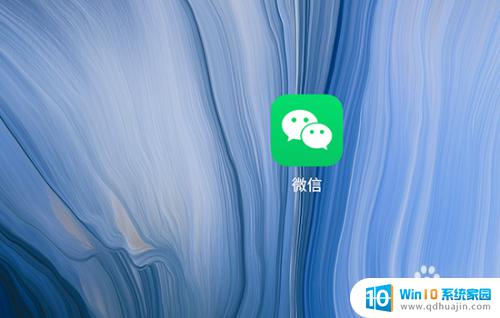
2.2,点击一个好友的头像。
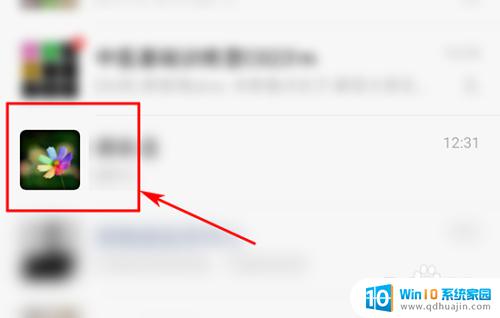
3.3,进入好友聊天界面后点击右上角的三个点图标。
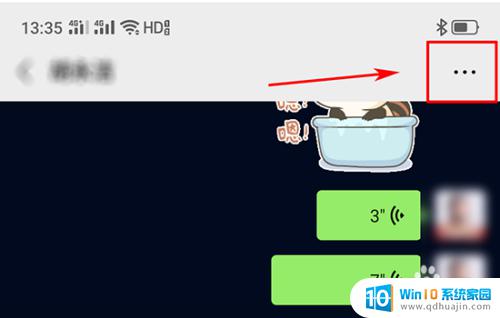
4.4,进入新界面再次点击好友头像。
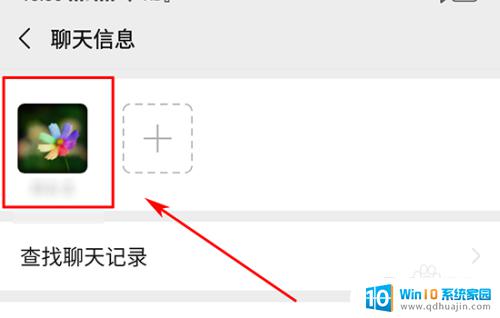
5.5,进入好友信息界面点击右上角的三个点图标。
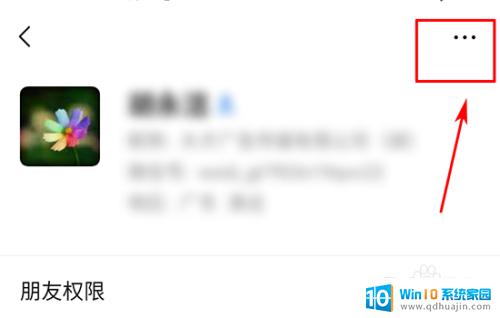
6.6,在弹出的下拉窗口点击“添加到桌面”。
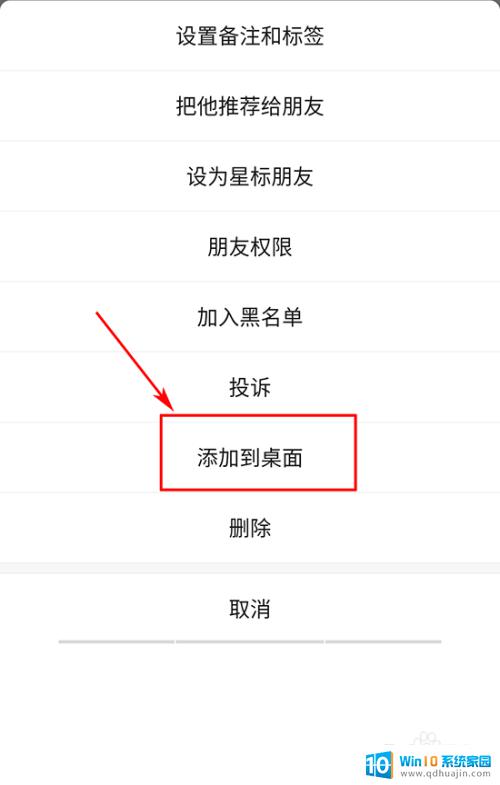
7.7,在弹出的对话框点击“添加”。
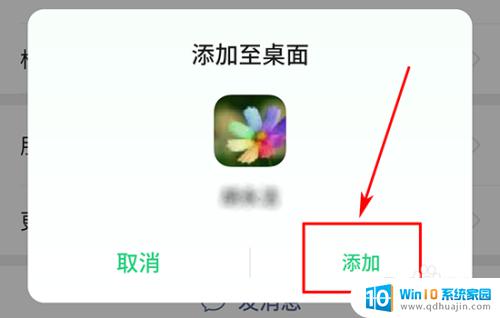
8.8,添加后即可在手机桌面点击微信好友头像即可进入聊天界面。

将微信添加到桌面或将微信好友添加到手机桌面是很简单的操作,能够帮助我们更方便地使用微信。希望大家可以通过这些小技巧,享受更便捷的微信体验。
怎样将微信添加到桌面 如何将微信好友添加到手机桌面相关教程
热门推荐
电脑教程推荐
win10系统推荐
- 1 萝卜家园ghost win10 64位家庭版镜像下载v2023.04
- 2 技术员联盟ghost win10 32位旗舰安装版下载v2023.04
- 3 深度技术ghost win10 64位官方免激活版下载v2023.04
- 4 番茄花园ghost win10 32位稳定安全版本下载v2023.04
- 5 戴尔笔记本ghost win10 64位原版精简版下载v2023.04
- 6 深度极速ghost win10 64位永久激活正式版下载v2023.04
- 7 惠普笔记本ghost win10 64位稳定家庭版下载v2023.04
- 8 电脑公司ghost win10 32位稳定原版下载v2023.04
- 9 番茄花园ghost win10 64位官方正式版下载v2023.04
- 10 风林火山ghost win10 64位免费专业版下载v2023.04